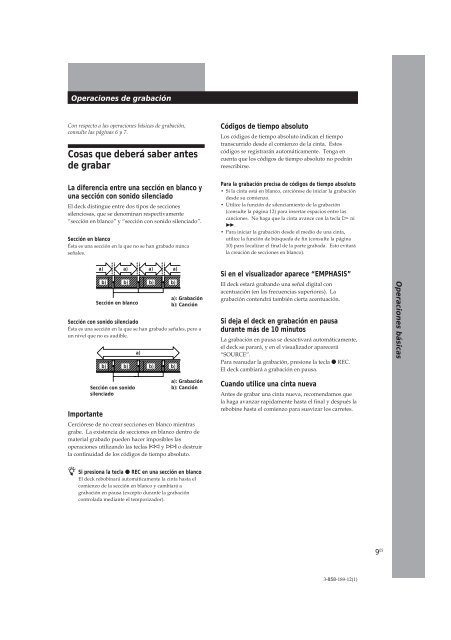Sony DTC-ZE700 - DTC-ZE700 Consignes d’utilisation Espagnol
Sony DTC-ZE700 - DTC-ZE700 Consignes d’utilisation Espagnol
Sony DTC-ZE700 - DTC-ZE700 Consignes d’utilisation Espagnol
Create successful ePaper yourself
Turn your PDF publications into a flip-book with our unique Google optimized e-Paper software.
Operaciones de grabación<br />
Operaciones de grabación<br />
Con respecto a las operaciones básicas de grabación,<br />
consulte las páginas 6 y 7.<br />
Cosas que deberá saber antes<br />
de grabar<br />
Códigos de tiempo absoluto<br />
Los códigos de tiempo absoluto indican el tiempo<br />
transcurrido desde el comienzo de la cinta. Estos<br />
códigos se registrarán automáticamente. Tenga en<br />
cuenta que los códigos de tiempo absoluto no podrán<br />
reescribirse.<br />
La diferencia entre una sección en blanco y<br />
una sección con sonido silenciado<br />
El deck distingue entre dos tipos de secciones<br />
silenciosas, que se denominan respectivamente<br />
“sección en blanco” y “sección con sonido silenciado”.<br />
Sección en blanco<br />
Ésta es una sección en la que no se han grabado nunca<br />
señales.<br />
a) a) a) a)<br />
,, b) ,, b) ,,, b) ,,<br />
b)<br />
,,<br />
Sección ,,<br />
en blanco ,,,,<br />
a): Grabación<br />
b): Canción<br />
Sección con sonido silenciado<br />
Ésta es una sección en la que se han grabado señales, pero a<br />
un nivel que no es audible.<br />
Importante<br />
a)<br />
,, b) ,, b) ,,, b) ,,<br />
b)<br />
,, ,,,,,<br />
Sección con sonido<br />
silenciado<br />
a): Grabación<br />
b): Canción<br />
Cerciórese de no crear secciones en blanco mientras<br />
grabe. La existencia de secciones en blanco dentro de<br />
material grabado pueden hacer imposibles las<br />
operaciones utilizando las teclas ≠ y ± o destruir<br />
la continuidad de los códigos de tiempo absoluto.<br />
Para la grabación precisa de códigos de tiempo absoluto<br />
• Si la cinta está en blanco, cerciórese de iniciar la grabación<br />
desde su comienzo.<br />
• Utilice la función de silenciamiento de la grabación<br />
(consulte la página 12) para insertar espacios entre las<br />
canciones. No haga que la cinta avance con la tecla · ni<br />
).<br />
• Para iniciar la grabación desde el medio de una cinta,<br />
utilice la función de búsqueda de fin (consulte la página<br />
10) para localizar el final de la parte grabada. Esto evitará<br />
la creación de secciones en blanco).<br />
Si en el visualizador aparece “EMPHASIS”<br />
El deck estará grabando una señal digital con<br />
acentuación (en las frecuencias superiores). La<br />
grabación contendrá también cierta acentuación.<br />
Si deja el deck en grabación en pausa<br />
durante más de 10 minutos<br />
La grabación en pausa se desactivará automáticamente,<br />
el deck se parará, y en el visualizador aparecerá<br />
“SOURCE”.<br />
Para reanudar la grabación, presione la tecla r REC.<br />
El deck cambiará a grabación en pausa.<br />
Cuando utilice una cinta nueva<br />
Antes de grabar una cinta nueva, recomendamos que<br />
la haga avanzar rapidamente hasta el final y después la<br />
rebobine hasta el comienzo para suavizar los carretes.<br />
Operaciones básicas<br />
z Si presiona la tecla r REC en una sección en blanco<br />
El deck rebobinará automáticamente la cinta hasta el<br />
comienzo de la sección en blanco y cambiará a<br />
grabación en pausa (excepto durante la grabación<br />
controlada mediante el temporizador).<br />
9 ES<br />
3-858-189-12(1)